华为手机分屏功能使用教程方法一
从桌面或支持分屏的应用界面长按导航栏按键,或从虚拟导航栏底部两指度向上滑动,进入分屏。(版您也可在竖屏状态下,用指关节横向划过屏幕;横屏状态下,用指关节纵向划过屏幕,进入分屏。)
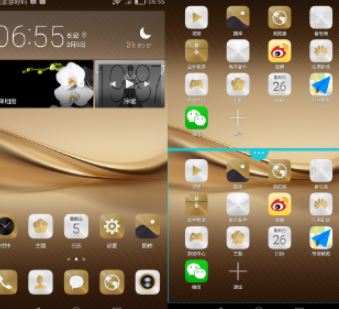
华为手机分屏功能使用教程方法二
1、打开桌面上的设置,手机设置界面后,点问击进入智能辅助
2、点击进入手势控制;
3、进入手势控制界面后,点击进入分屏手势:

4、点答击开启分屏手势。
总结:【设置】-【智能辅助】-【手势控制】-【分屏手势】,开启【分屏手势】
以上便是winwin7小编给大家分享带来的华为手机分屏功能的使用方法!
分享到:

